โปรแกรมวาดภาพ ตกแต่งภาพ ผลิตสิ่งพิมพ์
 รวมบทความเกี่ยวกับการใช้โปรแกรมช่วยในการวาดภาพ ตกแต่งภาพ ออกแบบ ทำสื่อสิ่งพิมพ์ จัดการกับภาพ เช่น วิวหรือแสดงภาพเป็นแบบแคตตาล็อก แต่งภาพด้วย Photoshop วาดภาพด้วย Illustrator เป็นต้น
รวมบทความเกี่ยวกับการใช้โปรแกรมช่วยในการวาดภาพ ตกแต่งภาพ ออกแบบ ทำสื่อสิ่งพิมพ์ จัดการกับภาพ เช่น วิวหรือแสดงภาพเป็นแบบแคตตาล็อก แต่งภาพด้วย Photoshop วาดภาพด้วย Illustrator เป็นต้น
ใช้สำหรับดูดสีภาพจากภาพหนึ่งไประบายให้กับอีกภาพหนึ่ง เพื่อให้สีของภาพดูกลมกลืนเหมือน เป็นเนื้อสีเดียวกัน
1. คลิกเครื่องมือ อายดรอพเปอร์
2. คลิกดูดสีในบริเวณที่ต้องการ
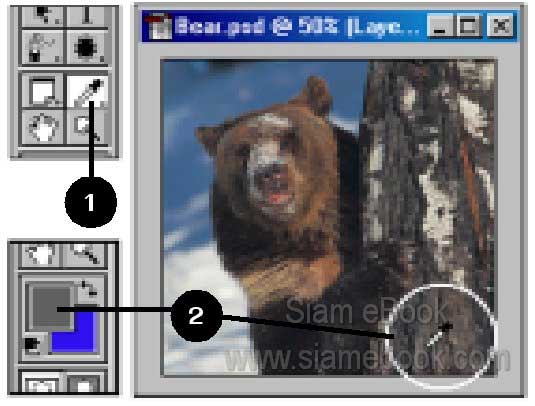
- Details
- Category: รวมตัวอย่างงาน Photoshop สำหรับมือใหม่
- Hits: 2408
ใช้สำหรับเลื่อนภาพ เพื่อดูส่วนของภาพที่ต้องการ กรณีภาพล้นจอ
1. ภาพมีขนาดใหญ่ สังเกตได้จากสกรอลบาร์ ยังสามารถเลื่อนได้อีก
2. คลิกเครื่องมือ Hand
3. ชี้ที่ภาพ กดปุ่มซ้ายของเมาส์ค้างไว้ แล้วลากเมาส์ออก

- Details
- Category: รวมตัวอย่างงาน Photoshop สำหรับมือใหม่
- Hits: 2874
ใช้สำหรับซูมภาพ เพื่อขยายภาพให้มองเห็นได้ชัดเจน หรือลดภาพให้เล็กลง

ในการใช้งานจริงนิยมกดปุ่ม Ctrl + เพื่อขยายภาพหรือกด Ctrl - เพื่อลดขนาดภาพมากกว่า
- Details
- Category: รวมตัวอย่างงาน Photoshop สำหรับมือใหม่
- Hits: 2109
เครื่องมือสี Color ที่ใช้ระบายให้กับภาพ หรือส่วนต่างๆ ของภาพ อาจแบ่งเป็น 2 ส่วนคือ ส่วน Forground Color เป็นสีด้านบน และ Background เป็นสีด้านล่าง
1. คลิกเลือกสี
2. คลิกลูกศรสลับสีโฟร์กราวด์และแบ็คกราวด์

Foreground Color
ใช้สำหรับกำหนดสีของภาพ
วิธีใช้: การเลือกสีในส่วน Foreground ให้คลิกที่สีที่ต้องการ ในเครื่องมือสีหรืออาจใช้เครื่องมือ ดูดสี ดูดสีจากภาพใดๆ ก็ได้ เวลาระบายภาพจะได้สีที่ใกล้เคียงกัน
Background Color
ใช้สำหรับกำหนดสีพื้นหลังของภาพ
วิธีใช้: คลิกรูปลูกศรสลับสี แล้วคลิกเลือกสีในเครื่องมือสี จากนั้นคลิกรูปลูกศร อีกครั้ง เพื่อสลับสีให้อยู่ในตำแหน่งเดิม
เพื่อให้เกิดความเข้าใจเกี่ยวกับเครื่องมือนี้มากยิ่งขึ้น ให้ดูจากตัวอย่าง...
1. เริ่มต้นสร้างงานใหม่โดยคลิกเมนู File>>New กำหนด Width และ Height=5
2. เลือกสี Foreground เป็นสีขาวและ Background เป็นสีดำ
3. คลิกเครื่องมือ Marquee Tool แล้วลากเป็นเส้นประที่พื้นที่ทำงาน
4. กด Delete เพื่อลบ เมื่อลบแล้วก็จะพบกับสีดำซึ่งเป็นสีรองพื้น (คล้ายๆ กับสีรถยนต์ที่มีสี จริงและสีรองพื้น

- Details
- Category: รวมตัวอย่างงาน Photoshop สำหรับมือใหม่
- Hits: 2819
FastStone Photo Resizer 3.0 Article Count: 4
มือใหม่ Microsoft Office Publisher 2007 Article Count: 50
มือใหม่ CorelDRAW 12 Article Count: 1
มือใหม่ Photoshop CS3 Article Count: 123
คอมพิวเตอร์กับการผลิตหนังสือ Article Count: 34
Capture Express Article Count: 7
การจับหน้าจอคอมพิวเตอร์ Article Count: 10
จัดการไฟล์รูปภาพด้วย ACD See Article Count: 10
ดูไฟล์รูปภาพด้วย Picperk Article Count: 11
การจับภาพหน้าจอคอมพิวเตอร์ด้วย ScreenHunter Article Count: 2
วาดภาพด้วย Adobe Illustrator CS3 Article Count: 81
รวมเทคนิคการใช้งาน CorelDRAW 12 Article Count: 116
คู่มือผลิตสิ่งพิมพ์ด้วย PageMaker 6.5 Article Count: 80
รวมตัวอย่างงาน Photoshop สำหรับมือใหม่ Article Count: 103
จัดการภาพด้วย PhotoScape Article Count: 33
วิธีใช้ Illustrator CS6 Article Count: 1
Paint Article Count: 5
ใบปลิว ทำใบปลิว Article Count: 13
ใบปลิวขนาด A5 Article Count: 11
สิ่งพิมพ์สำเร็จรูปพร้อมใช้ Article Count: 2
โปรแกรมแต่งภาพฟรี Artweaver Article Count: 9
Photoshop CS6 Article Count: 17
Page 161 of 181


